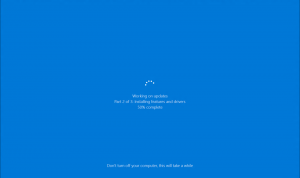מצא את גרסת ה-Bluetooth ב-Windows 10
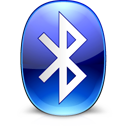
מכשיר Windows 10 שלך עשוי להגיע עם גרסאות Bluetooth שונות. בהתאם לגרסה הנתמכת על ידי החומרה שלך, ייתכן שברשותך חלק מתכונות ה-Bluetooth. לדוגמה, Bluetooth 4.0 מוסיף Bluetooth Smart / Bluetooth Low Energy תקן בנוסף למפרט ה-Classic Bluetooth. זהו שיפור משמעותי בהארכת חיי הסוללה של מכשירים. הנה איך למצוא באיזו גרסת Bluetooth תומך המחשב שלך.
ניתן להטמיע חומרת בלוטות' בלוח האם של המכשיר או להתקין אותה כמודול פנימי בתוך המכשיר. משדרי בלוטות' קיימים כהתקן חיצוני שניתן לחבר ליציאת USB.
ערימת ה-Bluetooth ב-Windows 10 גרסה 1803 שודרגה מגרסה 4.2 לגרסה 5.0, שכללה שפע של פרוטוקולים חדשים. ראה את הטבלה הבאה.
| Windows 10 Fall Creators Update | עדכון Windows 10 אפריל 2018 |
| Windows 10 תומך ב-Bluetooth בגרסה 4.1 ובפרופילי המשתמש הבאים של Bluetooth: | Windows 10 (גרסה 1803) תומך ב-Bluetooth בגרסה 5.0 ובפרופילי המשתמש הבאים של Bluetooth: |
| פרופיל הפצת אודיו מתקדם (A2DP 1.2) | פרופיל הפצת אודיו מתקדם (A2DP 1.2) |
| פרופיל שלט רחוק של אודיו/וידאו (AVRCP 1.3) | פרופיל שלט רחוק של אודיו/וידאו (AVRCP 1.6.1) |
| פרוטוקול תחבורה להפצת אודיו/וידאו (AVDTP 1.2) | |
| יעד פרוטוקול העברת בקרת אודיו/וידאו (AVCTP 1.4) | |
| שירות סוללה על פרופיל GATT (1.0) | |
| לקוח Bluetooth LE Generic Attribute (GATT). | לקוח Bluetooth LE Generic Attribute (GATT). |
| שרת Bluetooth LE Generic Attribute (GATT). | שרת Bluetooth LE Generic Attribute (GATT). |
| Bluetooth Network Encapsulation Protocol (BNEP 1.0) | |
| פרופיל מזהה מכשיר (DI 1.3) | פרופיל מזהה מכשיר (DID 1.3) |
| שירות מידע על מכשיר דרך פרופיל GATT (DIS 1.1) | |
| פרופיל רשת בחיוג (DUN 1.1) | פרופיל רשת בחיוג (DUN 1.1) |
| פרופיל גישה כללי (GAP) | |
| פרופיל הפצת אודיו/וידאו כללי (GAVDP 1.2) | |
| פרופיל דיבורית (HFP 1.6) | פרופיל דיבורית (HFP 1.6) |
| פרופיל החלפת כבל בעותק קשיח (HCRP 1.0) | פרופיל החלפת כבל בעותק קשיח (HCRP 1.2) |
| HID על פרופיל GATT (HOGP 1.0) | HID על פרופיל GATT (HOGP 1.0) |
| מכשיר ממשק אנושי (HID 1.1) | מכשיר ממשק אנושי (HID 1.1) |
| שירות התקני ממשק אנושי (HIDS) | |
| יכולת פעולה הדדית (IOP) | |
| פרוטוקול בקרת והתאמה של קישור לוגי (L2CAP) | |
| פרופיל דחיפה של אובייקט (OPP 1.1) | פרופיל דחיפה של אובייקט (OPP 1.1) |
| פרופיל משתמש ברשתות אזוריות אישיות (PANU 1.0) | פרופיל משתמש ברשתות אזוריות אישיות (PANU 1.0) |
| RFCOMM (1.1 עם TS 07.10) | |
| לקוח פרופיל סריקת פרמטרים על פרופיל GATT (ScPP 2.1) | |
| פרוטוקול מנהל אבטחה (SMP) | |
| פרופיל יציאה טורית (SPP 1.2) | פרופיל יציאה טורית (SPP 1.2) |
| שירות גילוי פרוטוקול (SDP) |
כדי למצוא את גרסת ה-Bluetooth ב-Windows 10, תעשה את הדברים הבאים.
- לחץ לחיצה ימנית על כפתור התחל כדי לפתוח את תפריט ההקשר שלו (תפריט Power User, ידוע גם כ תפריט Win+X). בחר את הפריט שנקרא "מנהל ההתקנים".
- במנהל ההתקנים, הרחב את צומת ה-Bluetooth.
- לחץ לחיצה ימנית על מתאם ה-Bluetooth ובחר נכסים בתפריט ההקשר.
- לך אל מִתקַדֵם לשונית.
- מתחת לסעיף קושחה, עיין במספר גרסת LMP.
- התאם את גרסת ה-LMP שלך לגרסת ה-Bluetooth המתאימה באמצעות הטבלה למטה.
| 0.x | Bluetooth 1.0b |
| 1.x | בלוטות' 1.1 |
| 2.x | בלוטות' 1.2 |
| 3.x | Bluetooth 2.0 + EDR |
| 4.x | Bluetooth 2.1 + EDR |
| 5.x | Bluetooth 3.0 + HS |
| 6.x | בלוטות' 4.0 |
| 7.x | בלוטות' 4.1 |
| 8.x | בלוטות' 4.2 |
| 9.x | בלוטות' 5 |
בצילום המסך למעלה, LMP הוא 8.4096 מה שמציין שהגרסה היא 4.2.
זהו זה!
מאמרים קשורים:
- השבת התאמה יעילה ל-Bluetooth ב-Windows 10
- הוסף תפריט הקשר Bluetooth ב-Windows 10
- כיצד להוסיף או להסיר את סמל שורת המשימות של Bluetooth ב-Windows 10
- כיצד להשבית את Bluetooth ב-Windows 10
- השבת הפעלה אוטומטית של Bluetooth ב-Blueman בלינוקס
תמונה וקרדיטים: לתוך Windows.